reklama
 Pochopení místa, kde je diskový prostor přidělen, jsou informace, které vám mohou pomoci dosáhnout mnoha věcí při zlepšování výkonu vašeho počítače. Vzpomínám si jen před rokem, když jsem se ocitl v megabajtech volného místa na disku. Po spuštění nástroje, jako je ten, který vám dnes představím, jsem si všiml, že správce schránky třetí strany duplikoval textový obsah stovky tisíc času v mém systému a zabíral tak směšné množství prostor. Aniž bych byl schopen analyzovat svůj disk tímto způsobem, předpokládal jsem, že se jedná o malware.
Pochopení místa, kde je diskový prostor přidělen, jsou informace, které vám mohou pomoci dosáhnout mnoha věcí při zlepšování výkonu vašeho počítače. Vzpomínám si jen před rokem, když jsem se ocitl v megabajtech volného místa na disku. Po spuštění nástroje, jako je ten, který vám dnes představím, jsem si všiml, že správce schránky třetí strany duplikoval textový obsah stovky tisíc času v mém systému a zabíral tak směšné množství prostor. Aniž bych byl schopen analyzovat svůj disk tímto způsobem, předpokládal jsem, že se jedná o malware.
Ačkoli toho existuje mnoho řešení, jako je DiskSavvy, Xinorbis je velmi efektivní a už nějakou dobu existuje.
Pojďme za Xinorbis
Xinorbis je k dispozici jako pevná instalace nebo archiv, který lze extrahovat na ploše, ve složce Dropbox nebo na flash disku. Stahování je těsně nad 7 MB. Po spuštění aplikace budete muset vybrat mezi šesti podporovanými jazyky: angličtina, francouzština, němčina, španělština, italština a holandština.
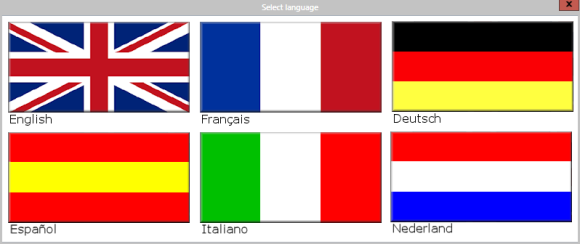
Po provedení výběru se spustí hlavní aplikační rozhraní. Je velmi uživatelsky přívětivý a vaše možnosti se zobrazují přímo před vámi, takže i ty netrpělivější nováčky mají docela dobrý nápad, jak začít.
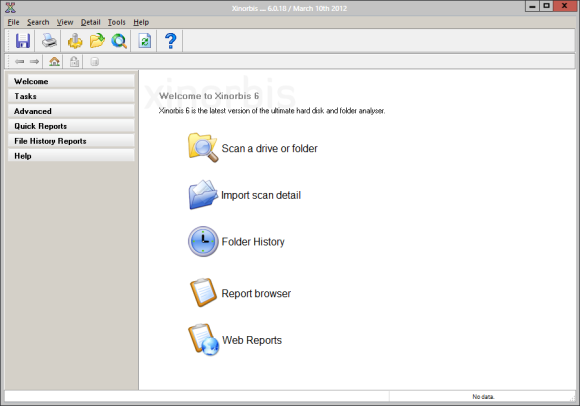
Nejprve vám ukážu základní funkčnost analyzátoru disku, kterým je skenování jednotky nebo složky a tato data vizuálně prezentovat. Můžete kliknout Naskenujte jednotku nebo složku následovat. Skvělou funkcí u Xinorbis je schopnost zahrnout i vyloučit určité soubory a složky z kontroly.

Vyberte složku, kterou chcete prohledat, a klepněte na ikonu Skenovat knoflík. Výsledek by měl vypadat jako to, co vidíte níže.
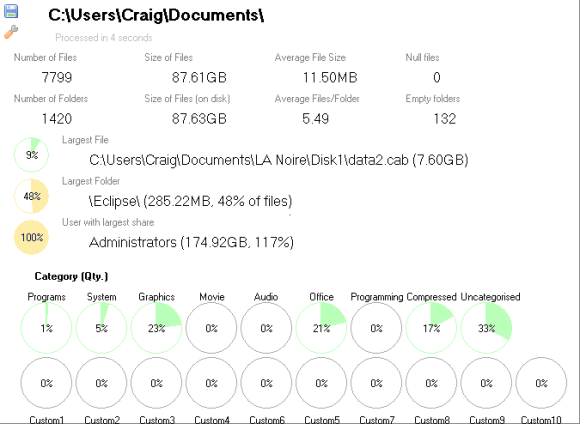
Stránka souhrnu skenování obsahuje mnoho zajímavých informací. Můžete vidět, že skenování trvalo 4 sekundy, než bylo zpracováno téměř 8 000 souborů. Mějte na paměti, že doby skenování jsou zcela závislé na vašem procesoru. Poté můžete vidět naskenovaný soubor larges, největší složku a největší složku uživatele. Soubory jsou pak rozděleny podle kategorií v koláčových grafech. Kliknutím na ikonu klíče vlevo nahoře vám umožní přepínat výsledky skenování od množství k velikosti.
Odtud se program stává mnohem rozsáhlejším.
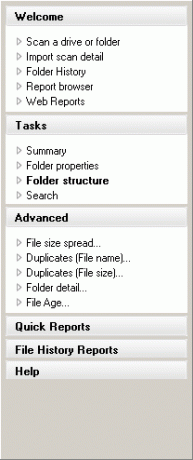
Na levé straně byste měli vidět několik různých karet. Klepnutím na ně rozbalte celou nabídku. Úkoly a Pokročilý nabídky nabízejí spoustu informací o vašem posledním skenování. Vlastnosti složky stránka umožňuje vizualizovat tuny dat.
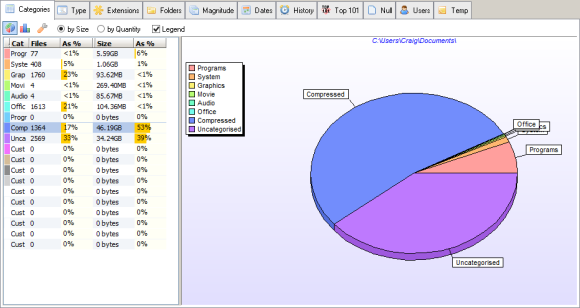
Karty nahoře ukazují, že dokážete vytáhnout grafy pro mnoho různých věcí. Například velikost je uvedena níže.
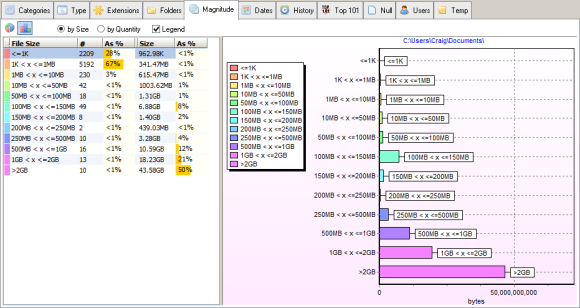
Xinorbis vám pomůže najít velké soubory pomocí Velikost souboru se rozšířila a také najít duplikáty dvou různých druhů, oba pod Pokročilý Jídelní lístek. Můžete také vyhledávat soubory podle věku.
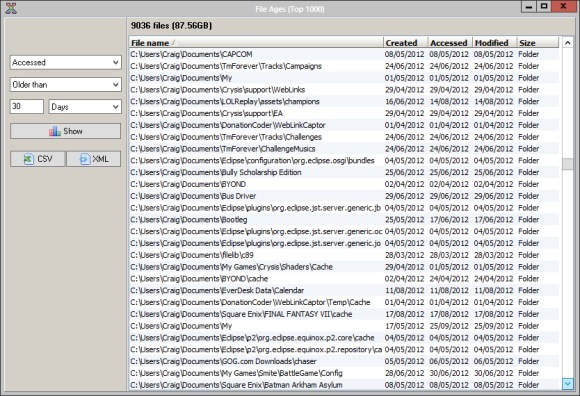
Xinorbis podporuje export všech těchto dat do XML, CSV, HTML nebo textových zpráv. Pokud jde o export a tisk dat, je to skutečně jedna z nejlepších aplikací pro analýzu disků.
Co si myslíš o Xinorbis? Je to jeden z nejlepších nástrojů tohoto druhu? Dejte mi vědět v komentářích!
Craig je webový podnikatel, affiliate marketing a blogger z Floridy. Můžete najít další zajímavé věci a zůstat s ním v kontaktu na Facebooku.